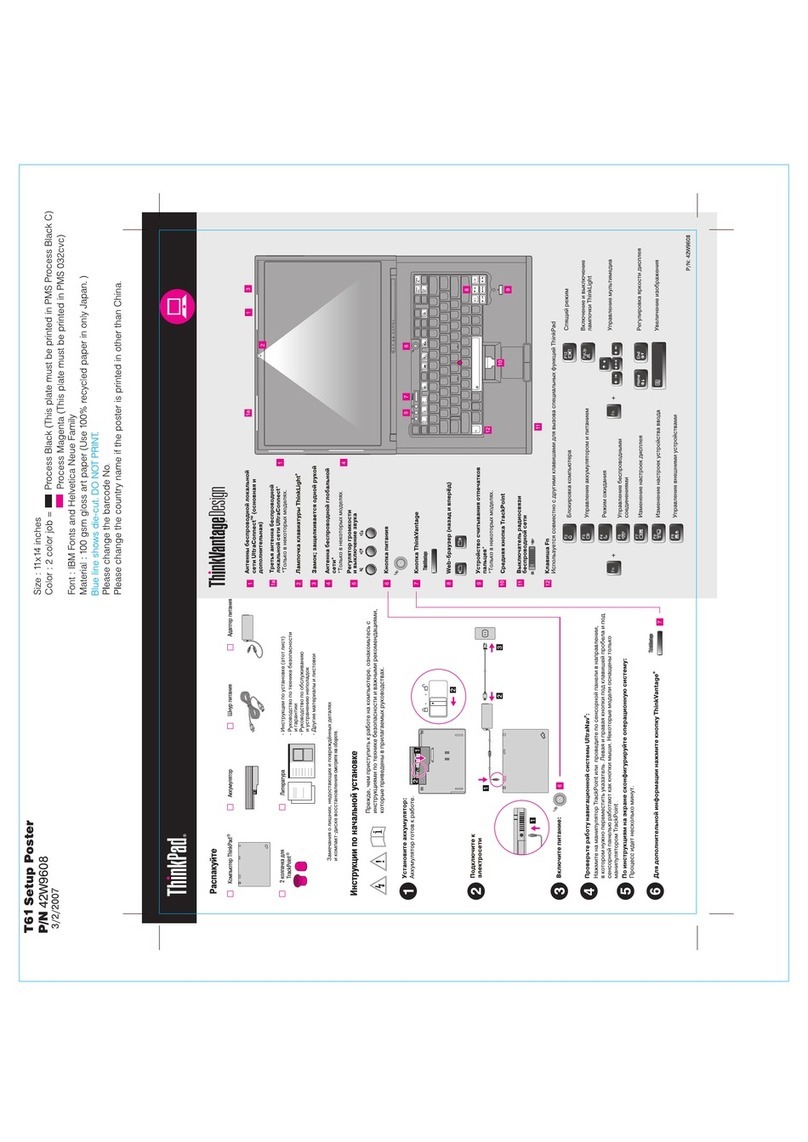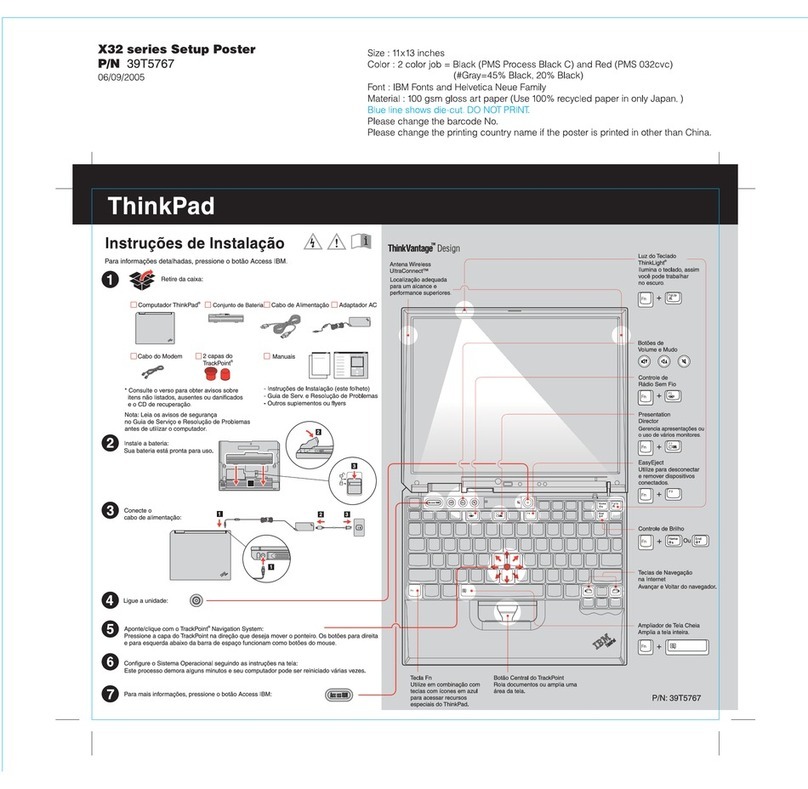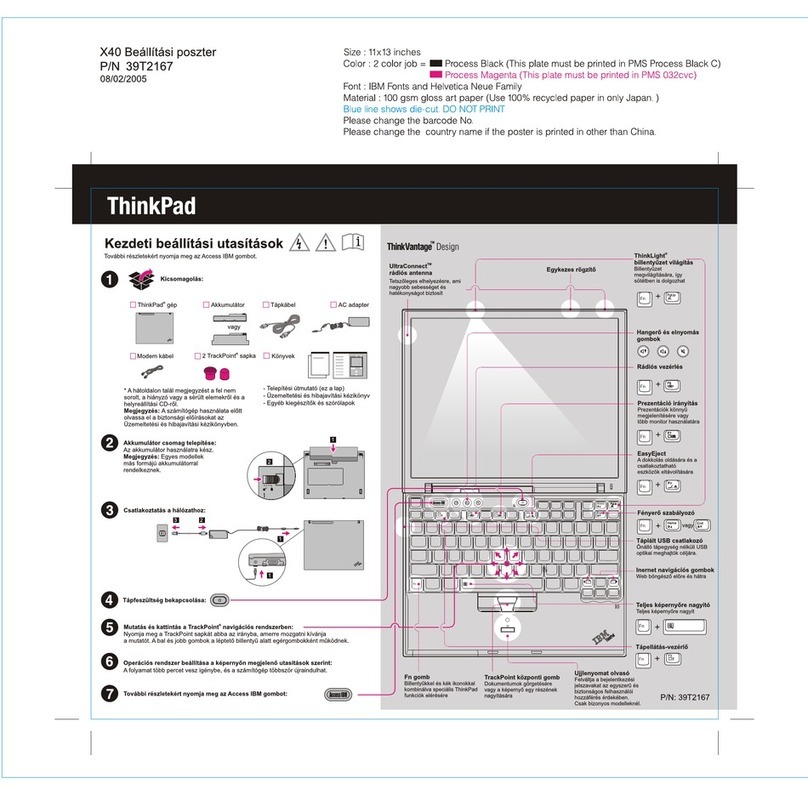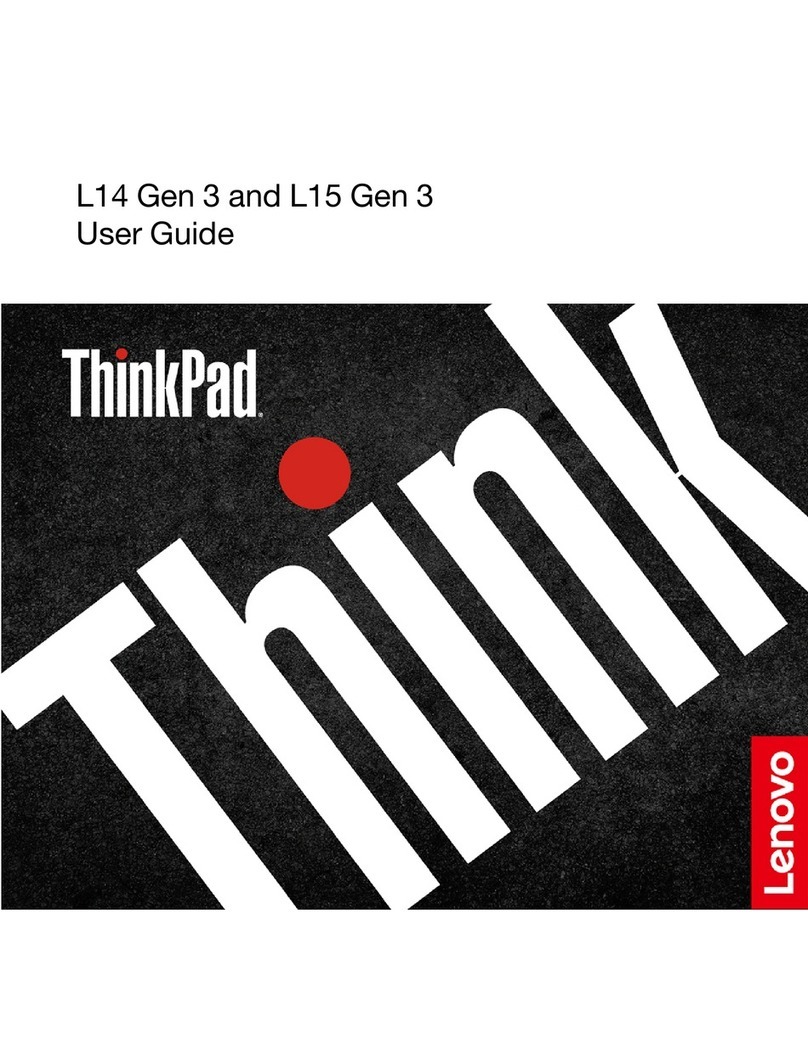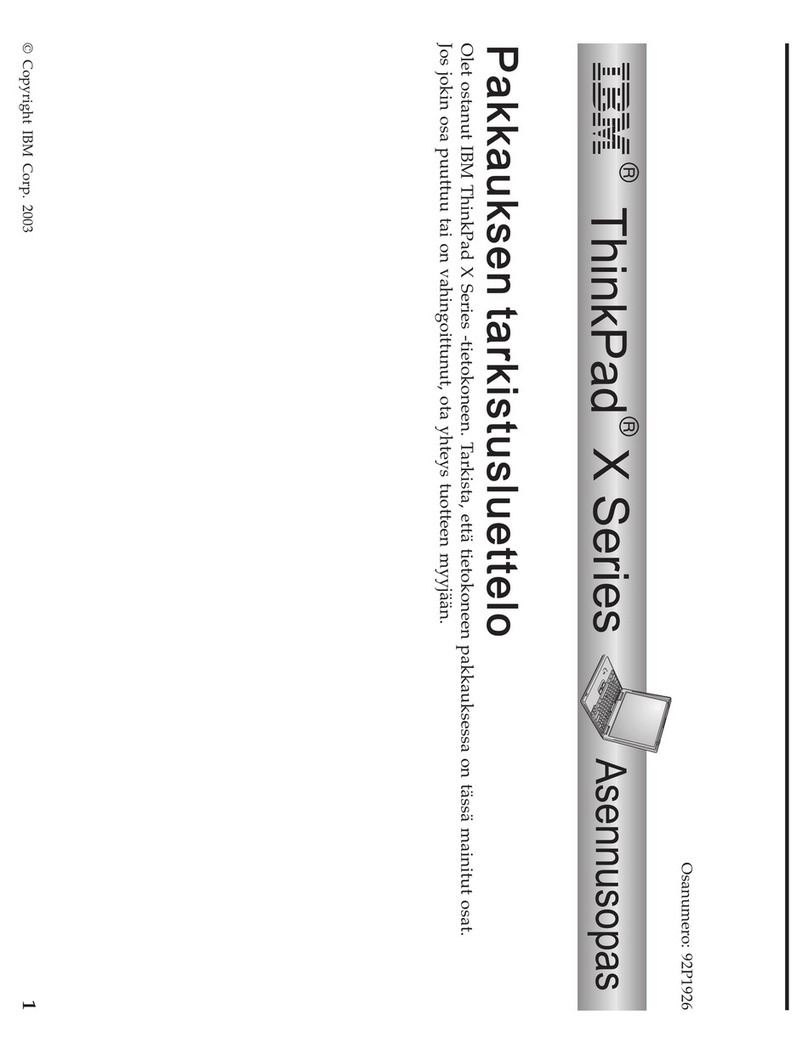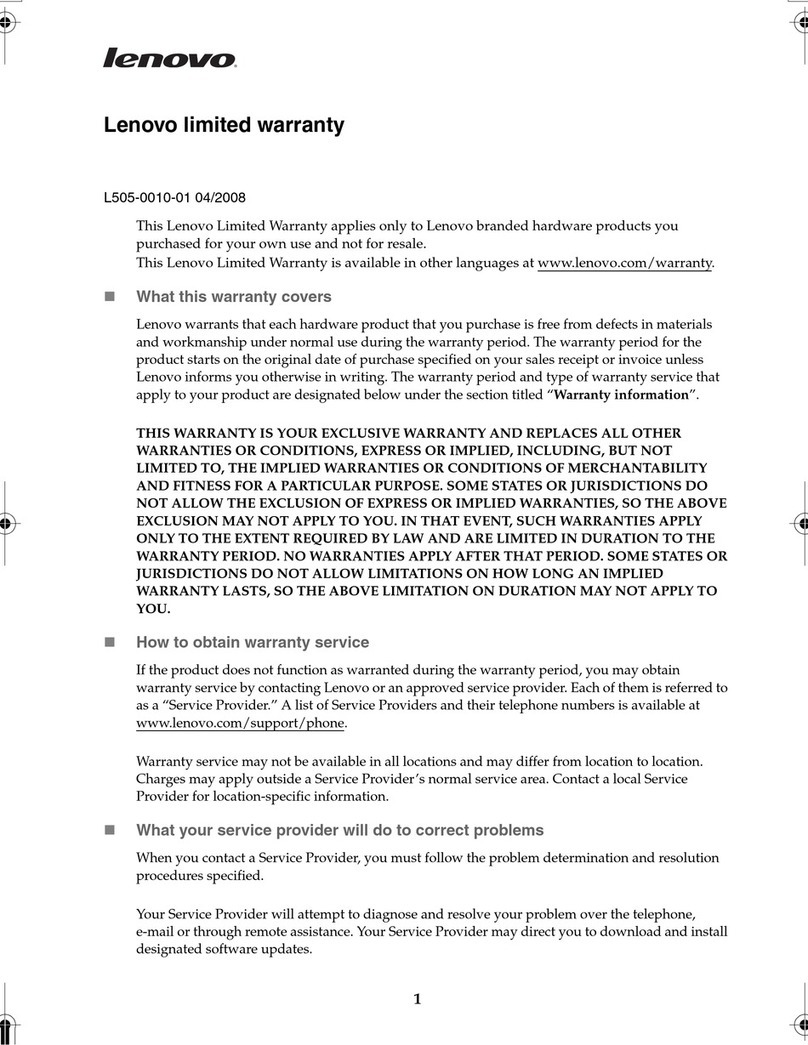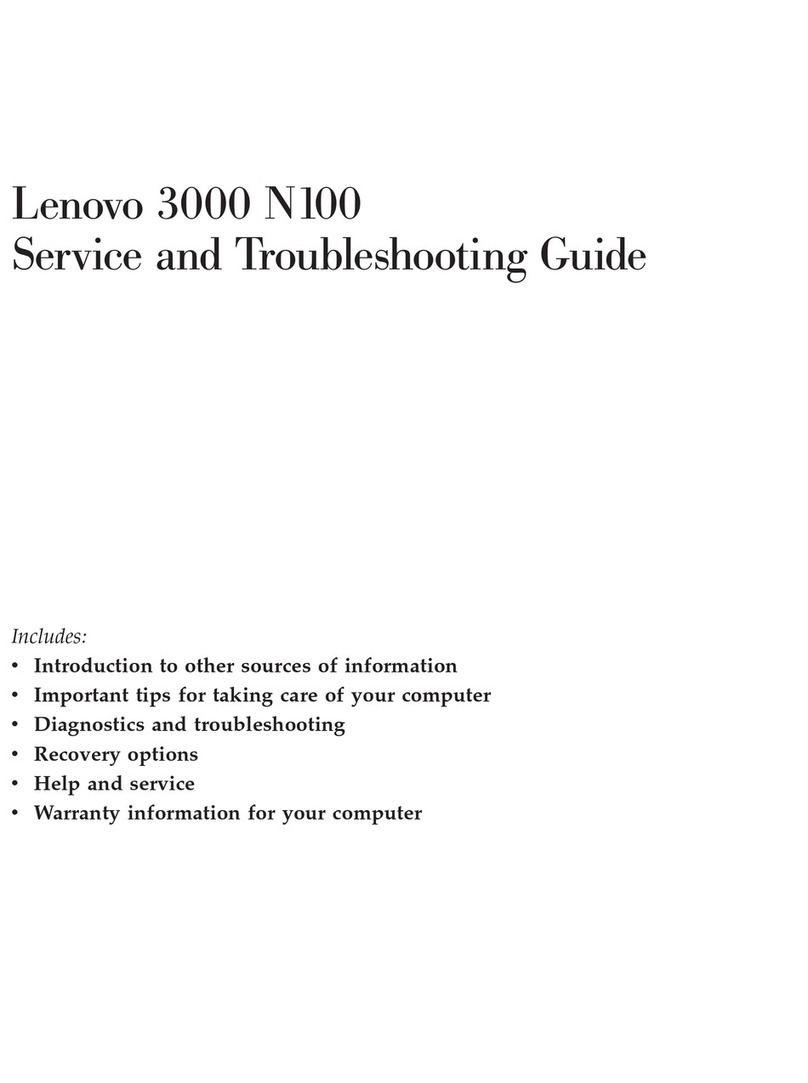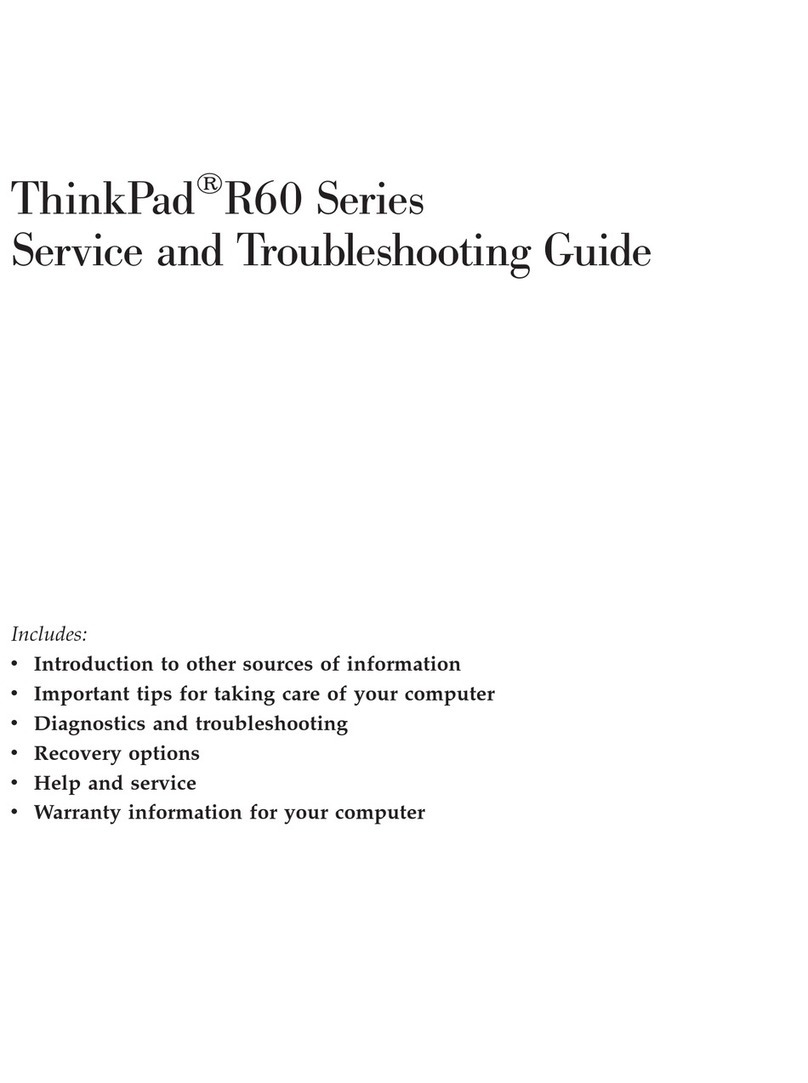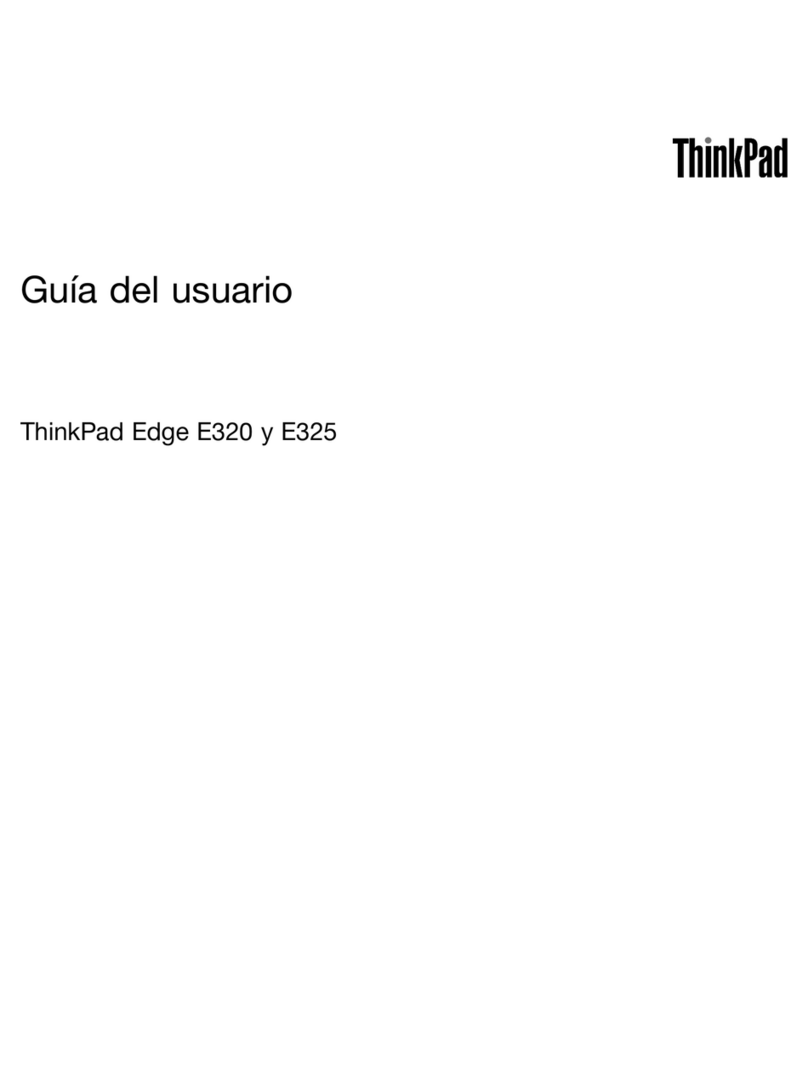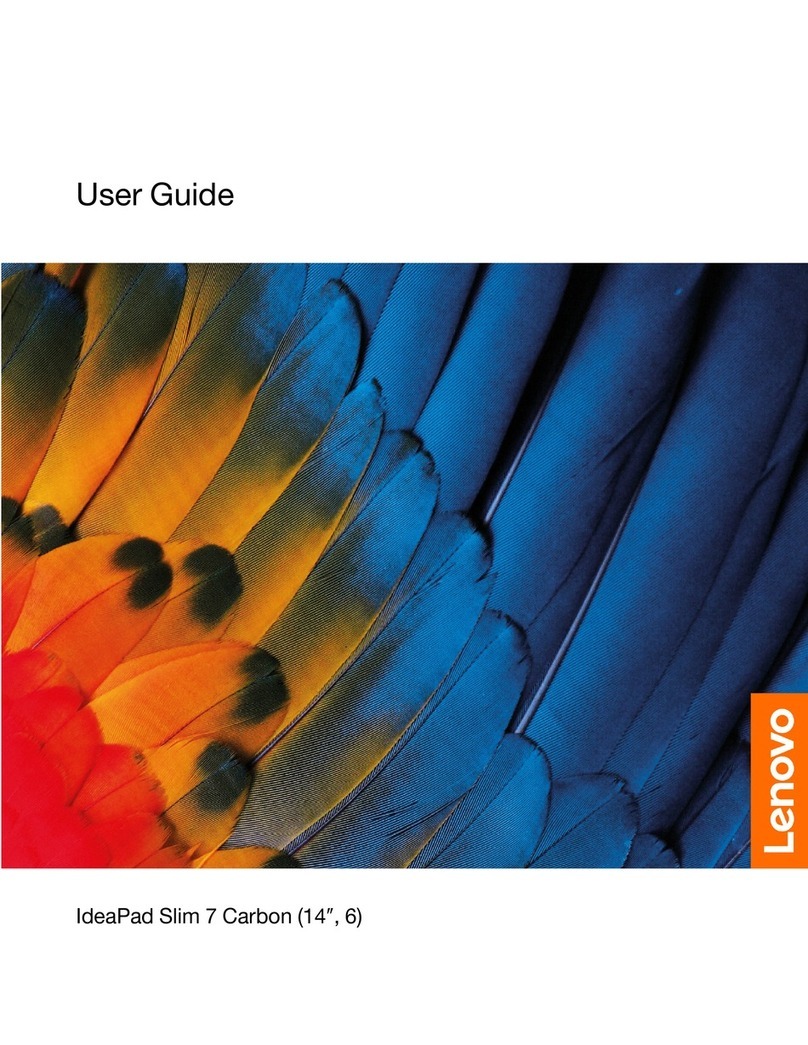Sledeći termini su zaštitni žigovi kompanije Lenovo u Sjedinjenim Američkim Državama, drugim državama ili oboma:
Copyright Lenovo 2010.
Lenovo TrackPoint
ThinkVantage tehnologije su napredne tehnologije koje vam omogućavaju da poboljšate
produktivnost, zaštitite podatke i smanjite ukupne troškove korišćenja tokom radnog veka računara.
Imena drugih kompanija, proizvoda ili usluga mogu biti zaštitni žigovi ili žigovi usluga drugih.
ThinkVantage
ThinkPad UltraConnect
UltraNav
Windows i Windows Vista predstavljaju zaštitne žigove korporacije Microsoft u Sjedinjenim Državama, drugim zemljama ili oboma.
-Uvod u druge izvore informacija
-Dijagnostika
-Pomoć i usluge
-Informacije o garanciji računara
Uputstvo za servis i rešavanje problema
-Važne bezbednosne informacije
-Operativno okruženje i druga važna obaveštenja
-Informacije o garanciji
Uputstvo za bezbednost i garanciju
- Kliknite na Start, pomerite pokazivač na opciju All Programs (Svi
programi), a zatim na opciju ThinkVantage.. Kliknite na Access
Help.
- Pritisnite ThinkVantage dugme. U meniju "Quick Links" (Brze veze)
u okviru portala ThinkVantage Productivity Center, izaberite opciju
"Access on-system help" (Pristupi pomoći u okviru sistema).
Kliknite na Start, a zatim izaberite opciju "Help and Support" (Pomoć i
podrška). U prozoru "Windows Help and Support" (Windows pomoć i
podrška) izaberite opciju "Lenovo Access Help".
Postupite na sledeći način da biste otvorili Access Help:
Access Help je opsežni priručnik na mreži koji sadrži odgovore na
većinu pitanja o računaru, pomaže u konfiguraciji prethodno
instaliranih funkcija i alata ili u rešavanju problema.
Access Help
Da biste pronašli detaljne informacije o računaru, pokrenite Access Help, pogledajte Uputstvo za
bezbednost i garanciju ili Uputstvo za servis i rešavanje problema.
Korišćenje informativnog centra Access Help (priručnik na mreži) i priručnika koje ste
dobili uz računar
ThinkPad prenosivi računar je opremljen naprednim funkcijama.
Ekološki dizajn
Vaš računar nosi oznaku EPEAT Gold zbog male potrošnje energije i minimalnog štetnog
uticaja na okolinu.
Elegantni prenosivi računari sa velikim brojem funkcija i širokim ekranom
Napredne opcije za povezivanje sa mrežom, kao što su Eternet, bežični LAN, WiMAX* i bežični
WAN*, olakšavaju povezivanje sa mrežom ili Internetom pod najboljim uslovima.
Više informacija o povezivanju sa mrežom možete pronaći u odeljku "Connecting to the network"
(Povezivanje sa mrežom) u sistemu Access Help.
Optimalno mrežno povezivanje
Računar koji koristite vam savršeno pomaže da vodite manje preduzeće ili da kod kuće uživate u
radu na računaru uz najnovije procesore, naprednu grafiku, hard diskove velikog kapaciteta (na
kojima možete čuvati nepreglednu kolekciju muzike, video zapisa i slika), kao i druge popularne
funkcije.
*Određeni modeli
Multimedijalne funkcije
Multimedijalne funkcije, kao što su integrisana kamera*, HDMI (High-Definition Interface) port i
integrisani Blu-ray čitač ili višenamenski rezač, zadovoljiće sve vaše potrebe za multimedijima.
Potpuna povezanost uređaja
Portovi i priključci uređaja, kao što su USB 2.0 portovi velike brzine i 7-u-1 čitač kartica,
omogućavaju bolju povezanost i lakši prenos datoteka sa svih uređaja za digitalne medije.
Hvala što ste odabrali ThinkPad prenosivi računar.
Za operativni sistem Windows 7:
Za operativne sisteme Windows Vista i Windows XP: